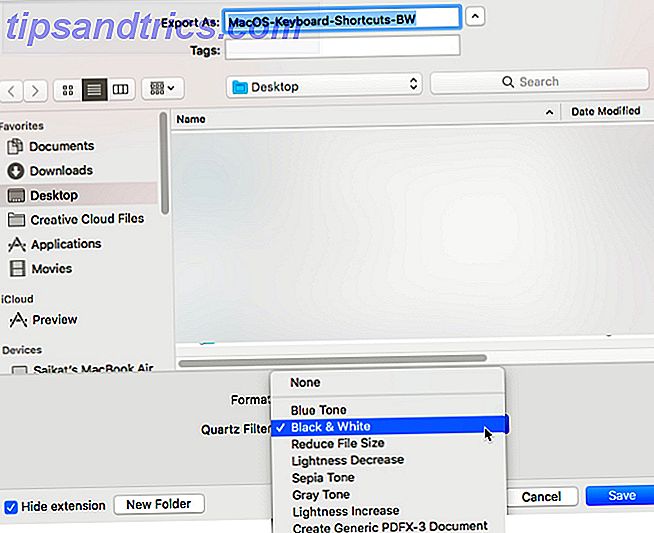Os documentos PDF coloridos geralmente são ótimos, mas podem não ser úteis quando você quer apenas impressões em preto e branco para economizar tinta da impressora. Felizmente, o macOS High Sierra e o aplicativo Preview, maravilhosamente versátil, podem converter PDFs coloridos em documentos em preto-e-branco com apenas alguns cliques.
Mas há um pequeno bug que você terá que lidar até que a Apple atualize o aplicativo Preview e corrija a falha.
Como converter PDFs a cores em preto e branco
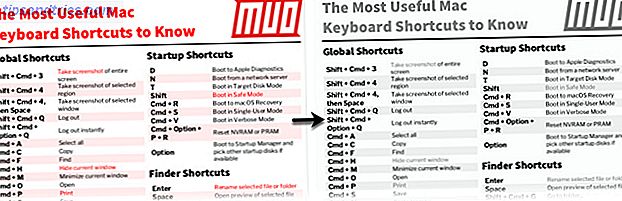
Graças a um erro na Pré-visualização, há um passo extra que você terá que fazer ao converter um PDF colorido em preto-e-branco ou cinza: primeiro converta o PDF para JPEG na Pré-visualização e reconecte-o novamente para PDF como você aplica o filtro de quartzo:
- Abra um arquivo PDF na visualização.
- Vá para o menu Arquivo> Exportar .
- Na caixa de diálogo Exportar, você pode optar por alterar o nome do arquivo no campo Exportar como . Altere o formato do arquivo para JPEG na lista suspensa Formato. Clique em Salvar e o arquivo PDF é exportado como JPEG.
- Abra o JPEG novamente na visualização. Mais uma vez, vá ao Menu Arquivo> Exportar . Agora, altere o formato do arquivo para PDF a partir de JPEG.
- Clique no menu suspenso ao lado de Filtro de quartzo e escolha Preto e branco ou Tom cinza na lista de filtros.
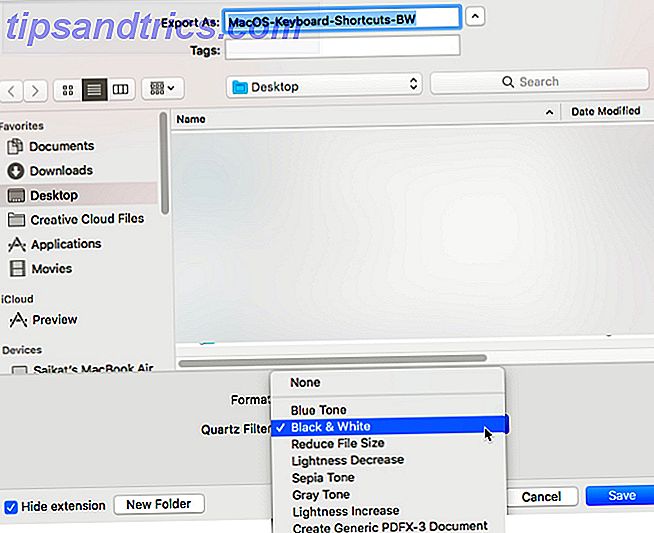
- Clique no botão Salvar . O arquivo é exportado para o local especificado como PDF em preto e branco.
Abra o arquivo e você verá que o PDF exportado com suas imagens e fontes incorporadas foi convertido para preto e branco. Uma solução melhor é usar o filtro de tom cinza, pois ele usa o pontilhamento para simular a gradação de tons.
Quando o problema é resolvido, você pode eliminar a etapa em que precisa converter o PDF em JPEG. Até então, adicionar esta dica à lista de dicas essenciais para Preview no macOS 10 Essential Tips e Tricks for Preview no Mac 10 Essential Tips e Tricks for Preview no Mac Preview é um aplicativo despretensioso que pode fazer o trabalho de meia dúzia utilitários autônomos. Consulte Mais informação .